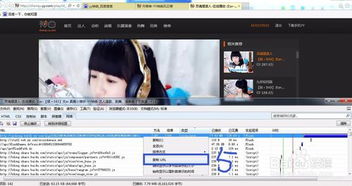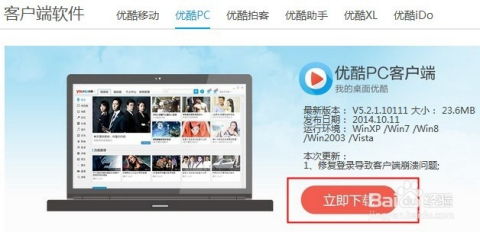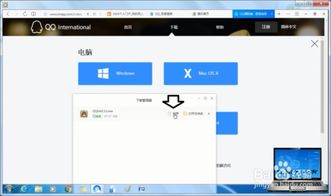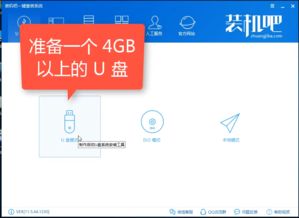怎样在电脑上下载并安装Windows 7系统?
在现代计算机使用中,Windows 7系统仍然被许多用户所青睐,不仅因为其稳定的性能和广泛的兼容性,还因为它提供了丰富的功能和用户友好的界面。如果你正考虑如何下载并安装Windows 7系统,以下是一个详细的步骤指南,帮助你顺利完成这一过程。
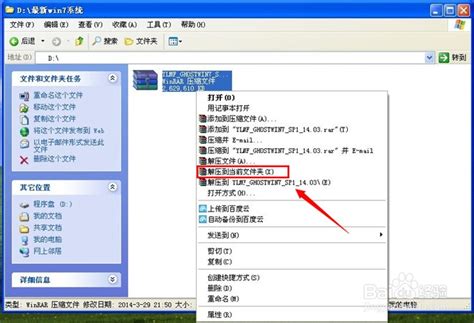
首先,你需要确定自己的计算机硬件配置是否支持Windows 7系统。Windows 7对硬件有一定的要求,特别是处理器、内存和存储空间。一般来说,一个1GHz或更快的32位或64位处理器、1GB(32位)或2GB(64位)的RAM以及至少16GB的可用磁盘空间是必要的。同时,你的计算机需要有一个DVD驱动器或能够读取ISO文件的外部设备,以便安装过程顺利进行。

一旦你确认自己的计算机满足这些要求,接下来就可以开始下载Windows 7的安装文件了。你可以从微软官方网站或其他授权的软件下载平台获取Windows 7的安装ISO文件。注意,务必选择合法的下载渠道,以避免潜在的法律问题和安全风险。
下载完成后,你需要将ISO文件保存到一个你能够轻松访问的位置,比如桌面或文档文件夹。接下来,你可以使用诸如Windows 7 USB/DVD下载工具这样的软件,将ISO文件烧录到一个USB闪存驱动器或DVD光盘上。这个步骤对于没有内置DVD驱动器的现代笔记本电脑尤其重要,因为USB安装介质通常更加便捷和灵活。
制作好安装介质后,接下来就可以开始安装Windows 7系统了。首先,将制作好的USB闪存驱动器或DVD光盘插入计算机,并重启计算机。在启动时,你需要进入计算机的BIOS或UEFI设置,将启动顺序更改为从USB或DVD启动。这个步骤的具体操作方法可能因计算机品牌和型号而异,但通常可以通过在启动时按下特定的键(如F2、F12、Delete或Esc)来进入BIOS或UEFI设置界面。
在BIOS或UEFI设置中,找到“Boot”或“Startup”选项,然后使用箭头键将USB或DVD驱动器移动到启动顺序的首位。保存设置并退出BIOS或UEFI,计算机将重启并从你指定的介质启动。
在启动过程中,你会看到一个Windows 7的安装界面。根据提示,选择适当的语言和键盘布局,然后点击“下一步”继续。接下来,你需要点击“现在安装”按钮来开始Windows 7的安装过程。
在安装过程中,你需要接受许可条款,并选择安装Windows 7的版本(如家庭高级版、专业版或旗舰版)。然后,你需要选择一种安装方式:升级安装或自定义(高级)安装。对于大多数用户来说,自定义安装是更好的选择,因为它允许你完全控制安装过程和分区设置。
在选择自定义安装后,你会看到一个列出计算机硬盘分区的界面。在这里,你可以选择将Windows 7安装到哪个分区上。如果你希望创建一个新的分区来安装Windows 7,你可以点击“驱动器选项(高级)”按钮,然后选择“新建”来创建一个新的分区。确保选择正确的分区,并小心处理现有的数据,因为自定义安装会删除所选分区上的所有数据。
一旦你选择了安装分区,点击“下一步”继续。Windows 7的安装过程将开始,这可能需要一些时间,具体取决于你的计算机硬件配置和安装介质的读写速度。在安装过程中,计算机可能会重启几次,这是正常的现象。
当安装完成后,你需要进行一些初始设置来配置你的Windows 7系统。首先,你需要输入你的产品密钥来激活Windows 7。如果你已经有一个有效的产品密钥,可以在这里输入;如果没有,你可能需要购买一个合法的产品密钥或从你的计算机制造商那里获取。
接下来,你需要选择计算机的名称、设置一个用户账户和密码(可选)、选择时区、设置网络类型(家庭网络、工作网络或公用网络)等。根据你的需要,你还可以选择是否让Windows自动更新和检查更新。
完成这些设置后,你将看到一个全新的Windows 7界面。现在,你可以开始安装和配置你需要的软件和驱动程序了。确保从官方渠道下载和安装最新的驱动程序和更新,以确保你的计算机硬件与Windows 7系统的兼容性和性能。
此外,还有一些额外的步骤和提示可以帮助你更好地使用Windows 7系统。例如,你可以安装防病毒软件和防火墙来保护你的计算机免受恶意软件的攻击;你可以使用Windows Update来保持系统的最新状态;你可以调整系统设置来优化性能和电源管理;你还可以备份和恢复你的数据以防止数据丢失。
总之,下载并安装Windows 7系统需要一些准备工作和步骤,但只要你按照上述指南进行操作,就可以顺利完成这一过程。记住,始终选择合法的下载渠道和购买合法的产品密钥,以确保你的计算机安全和合法使用。同时,保持系统和驱动程序的更新也是非常重要的,以确保你的计算机始终处于最佳状态。
- 上一篇: 如何在QQ游戏中玩2D桌球?
- 下一篇: 淘宝直通车高效推广策略揭秘
-
 如何在电脑上下载并安装搜狗输入法?资讯攻略11-28
如何在电脑上下载并安装搜狗输入法?资讯攻略11-28 -
 电脑版神庙逃亡下载教程资讯攻略11-10
电脑版神庙逃亡下载教程资讯攻略11-10 -
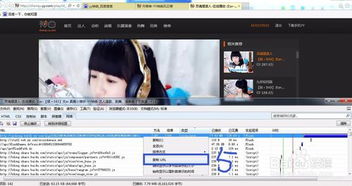 如何在电脑上下载yy直播?资讯攻略10-29
如何在电脑上下载yy直播?资讯攻略10-29 -
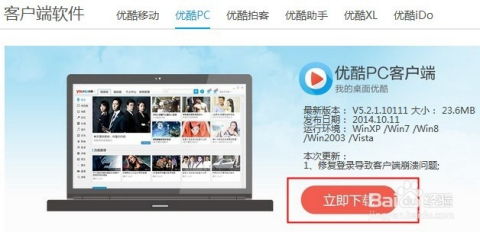 怎样在电脑上下载并安装优酷客户端?资讯攻略11-27
怎样在电脑上下载并安装优酷客户端?资讯攻略11-27 -
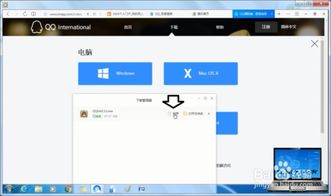 如何在电脑上下载并安装腾讯QQ资讯攻略11-10
如何在电脑上下载并安装腾讯QQ资讯攻略11-10 -
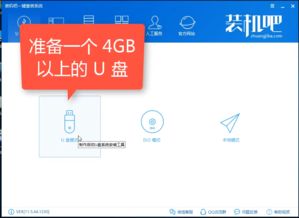 怎样用U盘给电脑安装Windows 7系统?资讯攻略11-29
怎样用U盘给电脑安装Windows 7系统?资讯攻略11-29